ரேசர் சினாப்ஸை எவ்வாறு இயல்புநிலைக்கு மீட்டமைத்தல் (09.15.25)
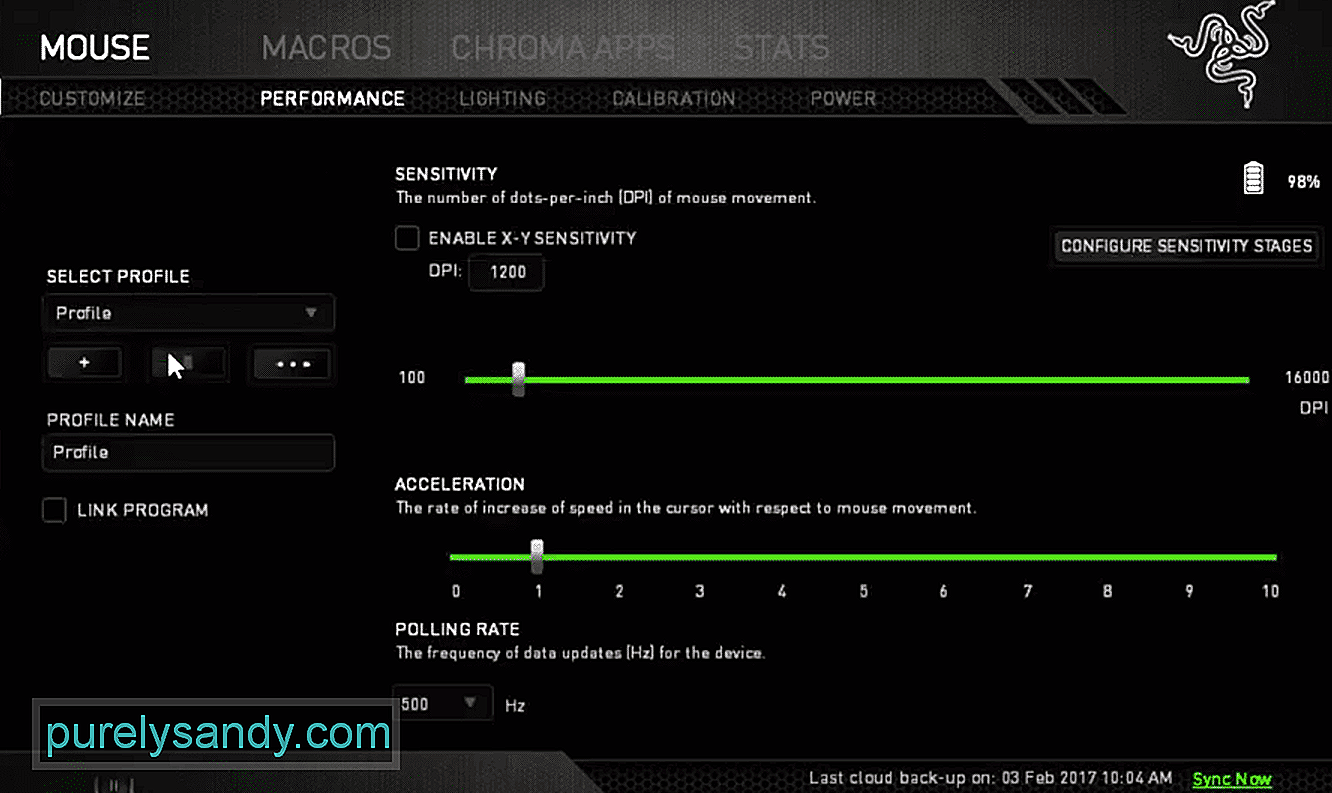 ரேஸர் சினாப்ஸ் இயல்புநிலைக்கு மீட்டமைக்கவும்
ரேஸர் சினாப்ஸ் இயல்புநிலைக்கு மீட்டமைக்கவும் ரேசர் சினாப்ஸ் இதை எவ்வாறு சரியாகப் பயன்படுத்துவது என்று உங்களுக்குத் தெரிந்தால் ஒரு சிறந்த கருவியாக இருக்கும். இது உங்கள் ஒட்டுமொத்த கேமிங் அனுபவத்தை மேம்படுத்தலாம் மற்றும் உங்கள் சாதனங்களிலிருந்து சிறந்த செயல்திறனைப் பெறலாம். ரேசர் கணக்கில் உள்நுழைந்து உங்கள் எல்லா உபகரணங்களையும் உள்ளமைப்பதன் மூலம் உங்கள் சினாப்ஸ் கணக்கை நீங்கள் தனிப்பயனாக்கலாம். இந்த உள்ளமைவு கருவியைப் பயன்படுத்தும் போது பயனர்கள் பிழையில் ஈடுபடுவது மிகவும் பொதுவானது. எனவே, நீங்கள் இதேபோன்ற சூழ்நிலையில் இருந்தால், உங்கள் ரேசர் சினாப்சை இயல்புநிலைக்கு மீட்டமைப்பதே சிறந்த தீர்வாக இருக்கும். இந்த கட்டுரையில், உங்கள் ரேசர் சினாப்சை எவ்வாறு மீட்டமைக்க முடியும் என்பதை நாங்கள் ஆராய்வோம்.
ரேசர் சினாப்ஸ் இயல்புநிலைக்கு மீட்டமைசினாப்சை முழுவதுமாக மீட்டமைக்க நீங்கள் பயன்படுத்தக்கூடிய இரண்டு விருப்பங்கள் உள்ளன. முதலாவது புதிய கணக்கை உருவாக்குவது, இரண்டாவதாக உங்கள் கிளவுட் சுயவிவரத்தை மீட்டமைக்க ரேசர் ஆதரவைக் கேட்பது.
எல்லா அமைப்புகளும் உங்கள் கணக்கில் சேமிக்கப்படுவதால், மென்பொருளை மீண்டும் நிறுவுவது செய்யாது உங்களுக்கு வேலை. ஏனெனில் சினாப்சை நிறுவல் நீக்கிய பின்னரும், உங்கள் பயனர் தரவு அனைத்தும் மேகக்கணியில் கிடைக்கும், மேலும் அவை உங்கள் சாதனத்துடன் ஒத்திசைக்கப்படும்.
எனவே, ரேசர் ஆதரவைக் கேட்பதில் உள்ள சிக்கலைத் தவிர்க்க விரும்பினால், நீங்கள் ரேசர் பதிவுபெறும் பக்கத்திற்குச் சென்று புதிய கணக்கை உருவாக்கலாம். தொடர்புடைய அனைத்து விவரங்களையும் வைத்த பிறகு, நீங்கள் மேலே சென்று அந்தக் கணக்கை உங்கள் ரேசர் சினாப்சுடன் இணைக்கலாம். இந்த கணக்கில் நீங்கள் முன்பே சேமித்த உள்ளமைவுகள் எதுவும் இருக்காது, மேலும் உங்கள் பயனர் அமைப்புகள் அனைத்தையும் புதிதாகத் தனிப்பயனாக்க வேண்டும்.
இருப்பினும், நீங்கள் ஒரு புதிய கணக்கை உருவாக்க விரும்பவில்லை மற்றும் உங்கள் நடப்பு தேவைப்பட்டால் இயல்புநிலைக்கு மீட்டமைக்க கணக்கை ஒத்திசைக்கவும், பின்னர் ரேசரின் அதிகாரப்பூர்வ வலைத்தளத்திற்குச் சென்று ஆதரவு டிக்கெட்டைத் திறக்கவும். உங்கள் சிக்கலை அவர்களுக்கு விளக்கி, உங்கள் கணக்கு மேகக்கணி தரவை இயல்புநிலையாக மீட்டமைக்குமாறு கோருங்கள். பதிலளிக்க அவர்களுக்கு சிறிது நேரம் ஆகலாம், எனவே பொறுமையாக இருங்கள் மற்றும் அவர்களின் பதிலுக்காக காத்திருங்கள்.
அதன் பிறகு உங்கள் கணக்கு தொடர்பான அனைத்து விவரங்களையும் அவர்களுக்கு வழங்கவும், மேலும் உங்கள் மேகக்கணி தரவை இயல்புநிலையாக மீட்டமைக்க காத்திருக்கவும். இப்போது உங்கள் எல்லா ரேசர் சாதனங்களையும் புதிதாக உள்ளமைக்கலாம். வேறு வழியில்லை, அது பயனுள்ளதாக இருக்காது, ஆனால் நீங்கள் இன்னும் வேலையைச் செய்யலாம். சினாப்சை மீண்டும் நிறுவுவதும் அதை ஆஃப்லைன் பயன்முறையில் வைத்திருப்பதும் இதில் அடங்கும்.
அவ்வாறு செய்ய, உங்கள் கணினியில் ரேசர் சினாப்சைத் திறந்து உங்கள் சுயவிவர ஐகானைக் கிளிக் செய்க. கீழ்தோன்றும் மெனுவிலிருந்து, நீங்கள் ஆஃப்லைன் பயன்முறையில் கிளிக் செய்ய வேண்டும். இந்த பயன்முறை செயலில் இருக்கும்போது, உங்கள் கணக்கு இனி உங்கள் பயனர் தரவை மேகக்கணிவுடன் ஒத்திசைக்காது.
சிக்கல் இன்னும் தீர்க்கப்படாவிட்டால், அவர்களின் உதவியைக் கேட்க நீங்கள் ரேசர் ஆதரவைத் தொடர்பு கொள்ளுமாறு பரிந்துரைக்கிறோம்.
இவை உங்கள் ஒத்திசைவை இயல்புநிலை அமைப்புகளுக்கு மீட்டமைக்க நீங்கள் பயன்படுத்தக்கூடிய சில முறைகள். இருப்பினும், உங்கள் குறிப்பிட்ட சிக்கல் உங்கள் ரேசர் கணக்குடன் தொடர்புடையது அல்ல என்று நீங்கள் நம்பினால், சினாப்சை மீண்டும் நிறுவுவது உங்கள் சிக்கலை சரிசெய்யும். எனவே, உங்கள் கிளவுட் சுயவிவரத்தை மீட்டமைக்க ரேஸரைத் தொடர்புகொள்வதற்கு முன் முயற்சித்துப் பாருங்கள்.
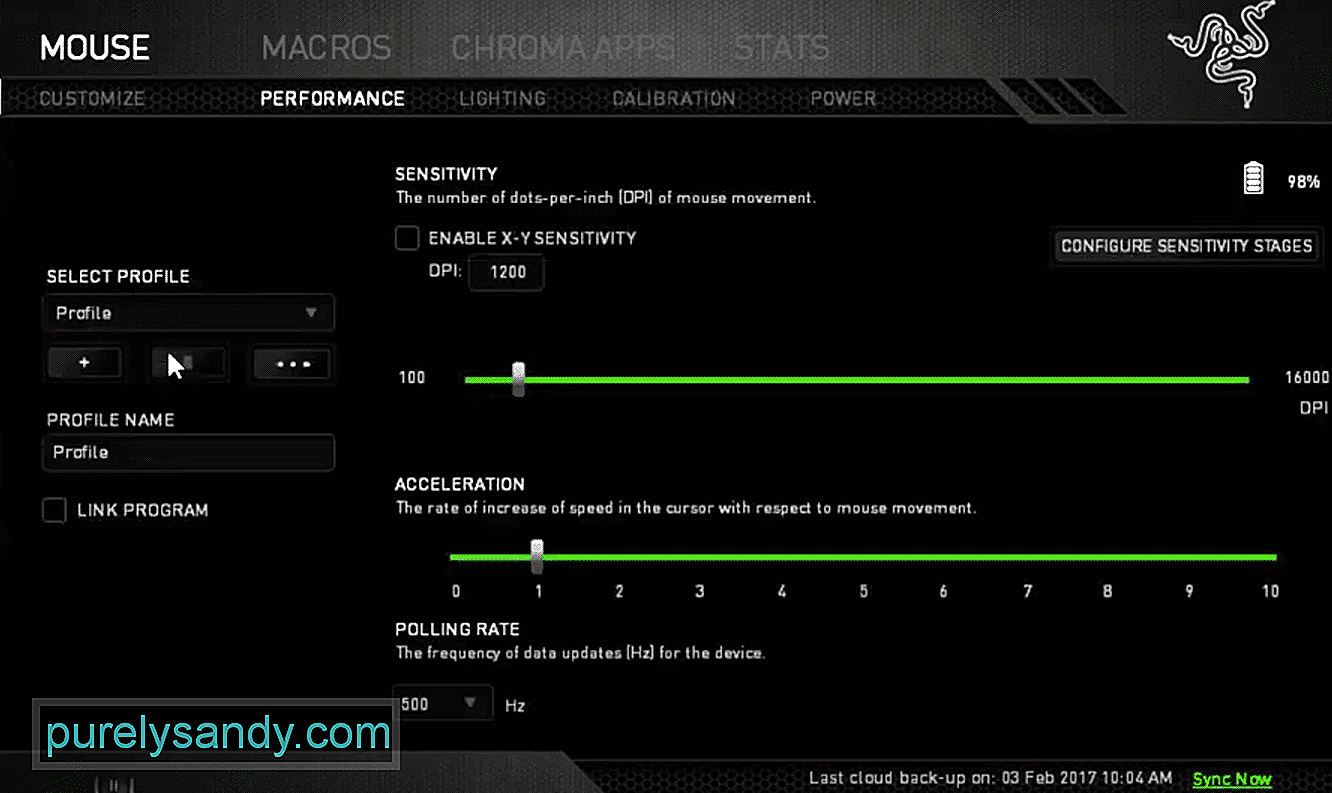
YouTube வீடியோ: ரேசர் சினாப்ஸை எவ்வாறு இயல்புநிலைக்கு மீட்டமைத்தல்
09, 2025

